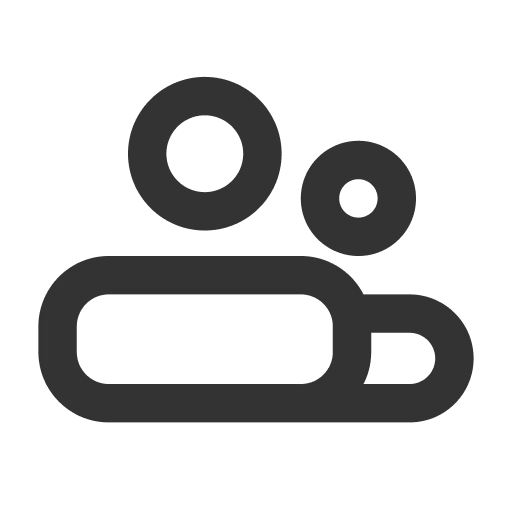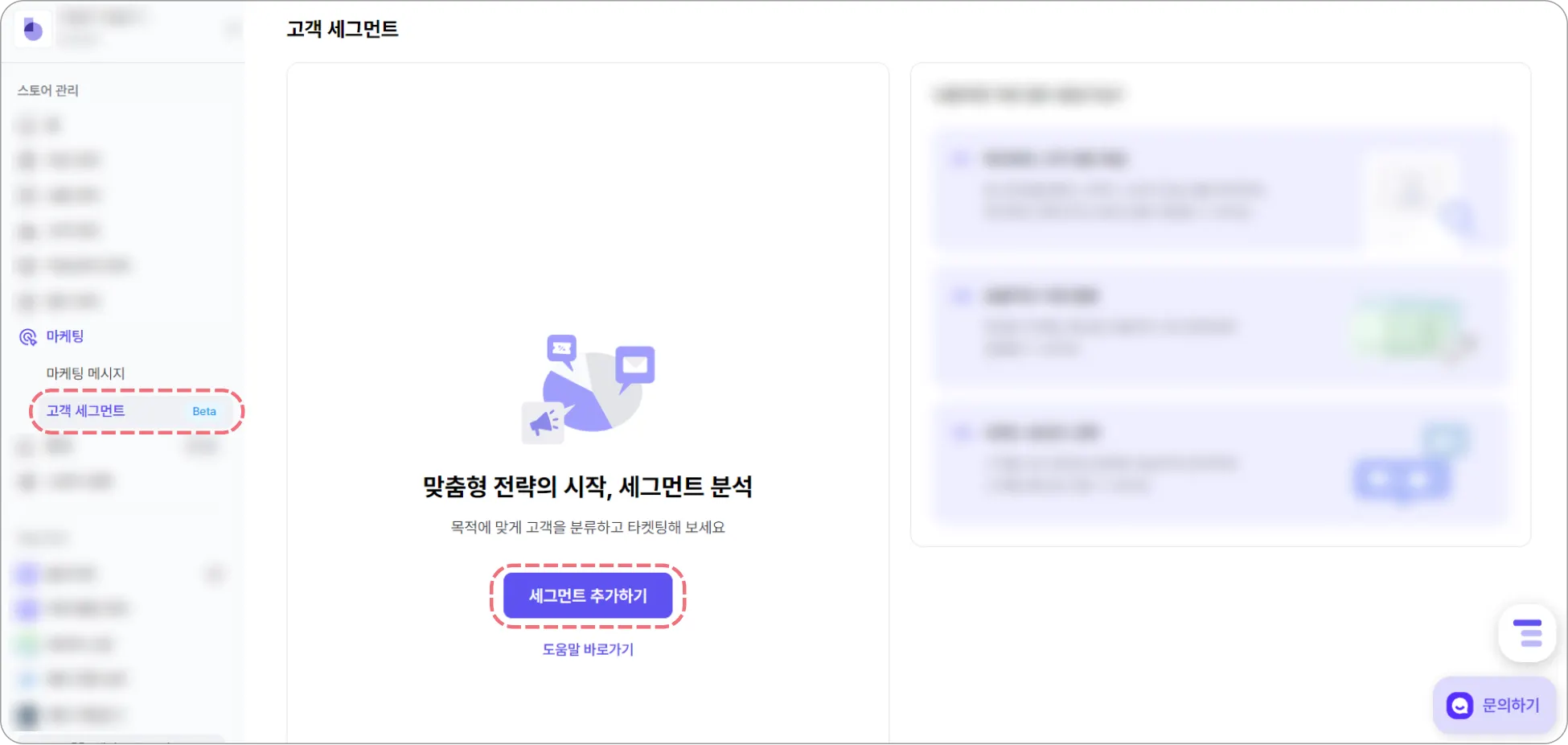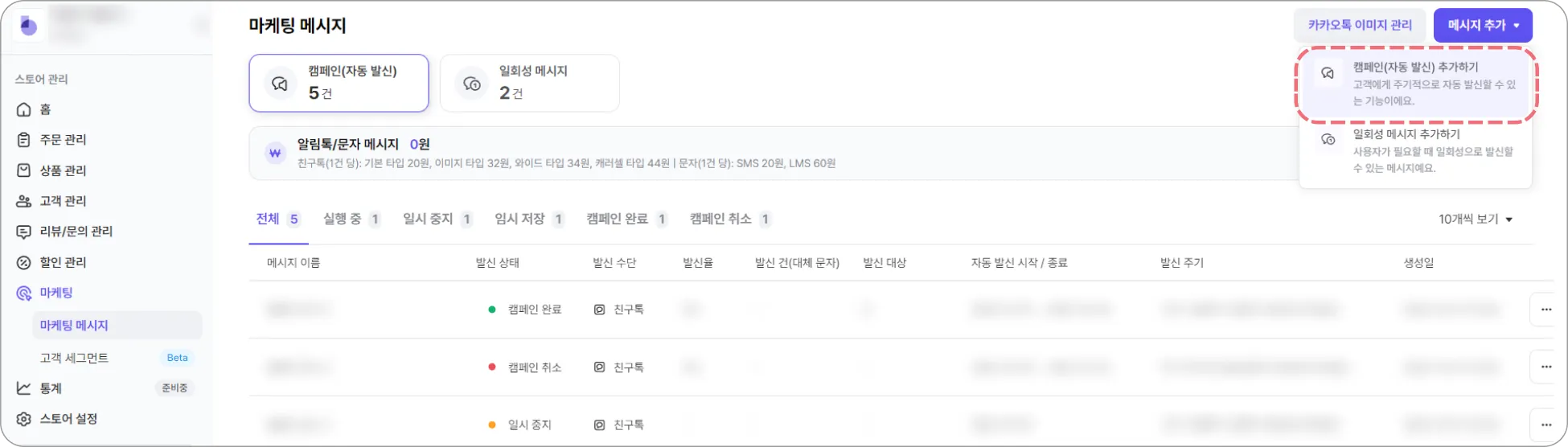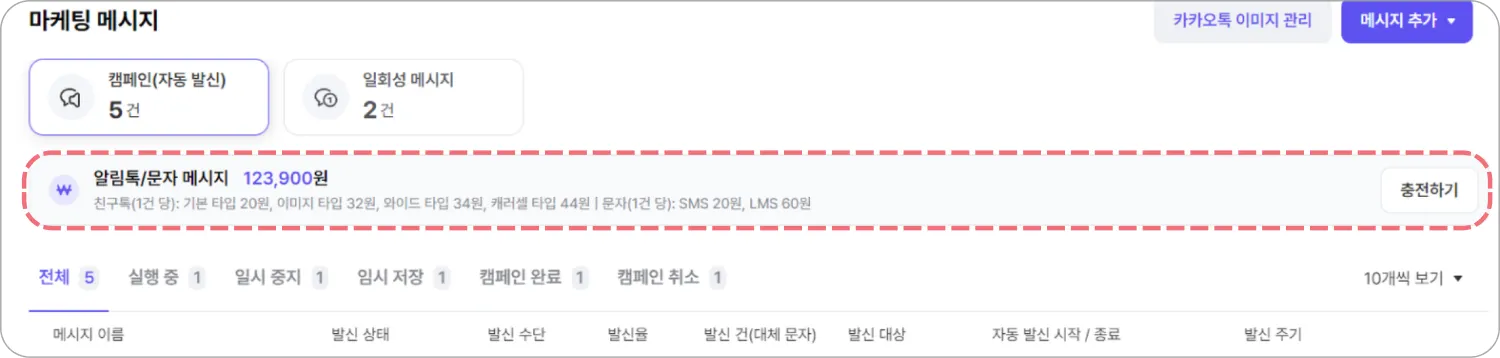잠깐! 지금 이 상품, 고객님께서 좋아하실 것 같아요! 
특정 상품을 구매한 고객님께 연관된 상품을 추가 구매하도록 홍보할 수 있어요.
이번 세그먼트에서는 특정 상품 구매 이력이 있는 고객님들을 찾아 볼게요.
Step 1. [식스샵 프로 > 마케팅 > 고객 세그먼트]에서 세그먼트 추가하기를 클릭합니다.
Step 2. 세그먼트 추가 패널에서 기본 정보를 입력합니다.
세그먼트 이름과 설명은 외부 노출되지 않아요. 운영자님이 알아보기 편한 내용으로 입력해 주세요.
[예시 이름] 판매 상품 A 구매 기록이 있는 고객
[예시 설명] 판매 상품 A의 완료된 구매 횟수가 1회 이상인 회원
Step 3. 찾고자 하는 고객들의 검색 범위와 조건을 설정 후 오른쪽 상단 저장을 클릭합니다.
세그먼트 설정, 이대로만 하면 돼요!
1.
고객 검색 범위: 전체 고객
2.
연산자 선택: And
3.
+조건 추가 상품의 완료된 구매 횟수 전체 기간 원하는 상품 선택 1회 이상
추가된 세그먼트는 매일 0시(자정)에 전일 기준의 데이터로 고객들을 재분류합니다.
[마케팅 > 고객 세그먼트]에서 해당 세그먼트의 분류된 고객 보기를 클릭하면 해당 일자에 갱신된 고객들을 확인할 수 있어요.
Step 4. 추가된 세그먼트의 고객들에게 메시지가 발송되도록 캠페인(자동 발신)을 추가합니다.
[마케팅 > 마케팅 메시지]에서 메시지 추가 > 캠페인(자동 발신) 추가하기를 클릭해 주세요.
캠페인 설정, 이대로만 하면 돼요!
1.
발신 수단 선택: 친구톡 또는 문자 중에서 선택해 주세요.
2.
캠페인(자동 발신) 이름: 판매 상품 A 구매 기록 있는 고객에게 연관 상품 B 추천하기
3.
메시지 타입 설정: 광고성 메시지
4.
발신 대상 설정: +조건 추가 > 세그먼트 추가 > 판매 상품 A 구매 기록이 있는 고객 세그먼트를 선택해 주세요.
5.
발신 설정:
a.
기한 설정: 시작일만 설정 > 오늘부터 반복적으로 발신
b.
발신 주기: 일 단위 / 시작 시점부터 1일 간격으로 / 원하는 발송 시간대 설정
c.
중복 발신 설정: 중복 발신 허용 안 함
6.
친구톡 메시지 설정
a.
메시지 유형: 원하는 메시지 유형을 선택해 주세요.
b.
메시지 입력: 원하는 메시지 내용을 입력해 주세요.
c.
버튼 추가:
i.
버튼 유형: 웹링크 버튼
ii.
버튼 이름: ‘상품 살펴보기’, ‘지금 바로 구경하기’ 등, 구매를 제안하는 B 상품의 상세 페이지로 이동한다는 것을 인지할 수 있는 이름으로 입력해 주세요.
iii.
Mobile URL : 해당 상품의 모바일 주소를 입력해 주세요.
iv.
PC URL : 해당 상품의 웹 페이지 주소를 입력해 주세요. (선택 사항)
캠페인(자동 발신) 사용 방법이 궁금하다면 아래 가이드의 ‘캠페인(자동 발신)’ 항목을 확인해 보세요.
모든 설정이 완료되었습니다! 
이제 세그먼트에 포함된 고객들에게 마케팅 메시지가 자동 발송됩니다.
[마케팅 > 마케팅 메시지]에서 해당 캠페인을 선택하면 발신율, 발신 대상, 발신 내역 등 캠페인 관련 정보를 살펴보실 수 있습니다.
원활한 발송을 위해 메시지 이용권 잔액을 점검해 주세요!
[마케팅 > 마케팅 메시지]에서 확인 후, 금액이 얼마 남지 않았다면 충전하기 해 주세요.
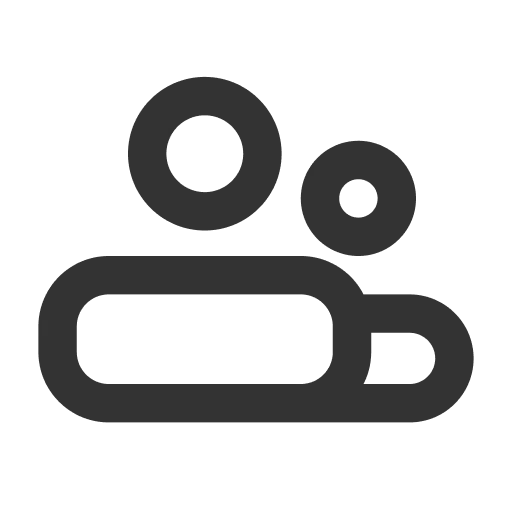 고객 세그먼트 가이드로 돌아가기
고객 세그먼트 가이드로 돌아가기 식스샵 프로 가이드 첫 화면 돌아가기
식스샵 프로 가이드 첫 화면 돌아가기